【优质文档】word怎么加水印-范文模板 (4页)
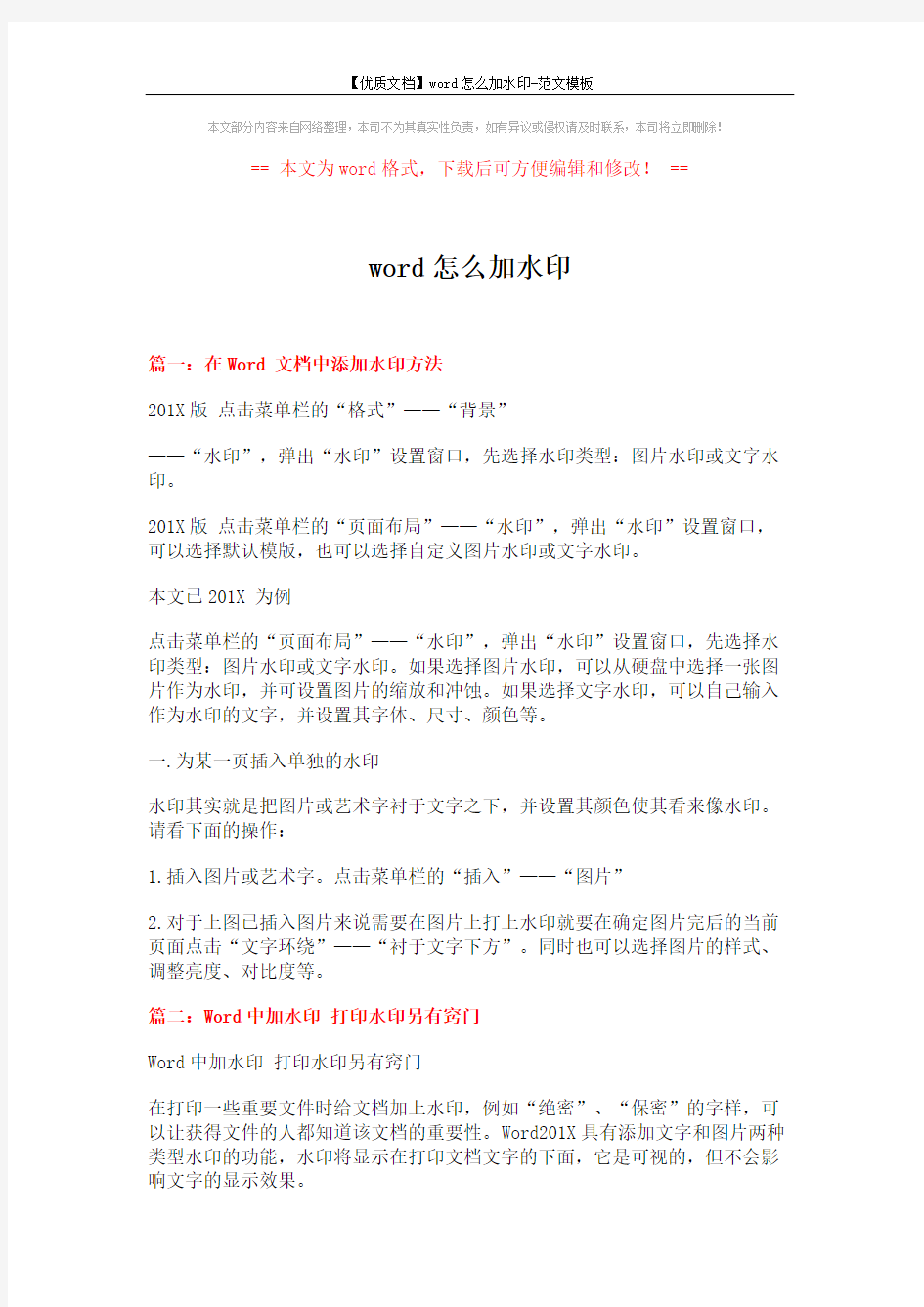

本文部分内容来自网络整理,本司不为其真实性负责,如有异议或侵权请及时联系,本司将立即删除!
== 本文为word格式,下载后可方便编辑和修改! ==
word怎么加水印
篇一:在Word 文档中添加水印方法
201X版点击菜单栏的“格式”——“背景”
——“水印”,弹出“水印”设置窗口,先选择水印类型:图片水印或文字水印。
201X版点击菜单栏的“页面布局”——“水印”,弹出“水印”设置窗口,可以选择默认模版,也可以选择自定义图片水印或文字水印。
本文已201X 为例
点击菜单栏的“页面布局”——“水印”,弹出“水印”设置窗口,先选择水印类型:图片水印或文字水印。如果选择图片水印,可以从硬盘中选择一张图片作为水印,并可设置图片的缩放和冲蚀。如果选择文字水印,可以自己输入作为水印的文字,并设置其字体、尺寸、颜色等。
一.为某一页插入单独的水印
水印其实就是把图片或艺术字衬于文字之下,并设置其颜色使其看来像水印。请看下面的操作:
1.插入图片或艺术字。点击菜单栏的“插入”——“图片”
2.对于上图已插入图片来说需要在图片上打上水印就要在确定图片完后的当前页面点击“文字环绕”——“衬于文字下方”。同时也可以选择图片的样式、调整亮度、对比度等。
篇二:Word中加水印打印水印另有窍门
Word中加水印打印水印另有窍门
在打印一些重要文件时给文档加上水印,例如“绝密”、“保密”的字样,可以让获得文件的人都知道该文档的重要性。Word201X具有添加文字和图片两种类型水印的功能,水印将显示在打印文档文字的下面,它是可视的,但不会影响文字的显示效果。
1.添加文字水印
制作好文档后,在“格式”菜单下“背景”中选择“水印”选项,选择“文字
水印”,在“文字”菜单中选择水印的文字内容,也可自定义水印文字内容。
设置好水印文字的字体、尺寸、颜色、透明度和版式后,确定应用,可以看到
文本后面已经生成了设定的水印字样。
2.添加图片水印
在“水印”对话框中选择“图片水印”,然后找到要作为水印图案的图片。添
加后,设置图片的缩放比例、是否冲蚀。冲蚀的作用是让添加的图片在文字后
面降低透明度显示,以免影响文字的显示效果。
注意: Word201X只支持在一个文档添加一种水印,若是添加文字水印后又定义
了图片水印,则文字水印会被图片水印替换,在文档内只会显示最后制作的那
个水印。
打印水印另有窍门
在“打印预览”中可预览制作的水印效果,然后设置“打印”选项。在“工具”菜单下打开“选项”对话框,在其中“打印”内选中“背景色和图像”。再进
行文档打印,水印才会一同打出。
Word水印功能可以给文档中添加任意的图片和文字作为背景图片,这也被我们
称之为“水印”。不仅如此,我们还可以将文档背景设置为任意颜色或各种精
美的风格,一篇精美的文章再搭配上漂亮的背景风格,这样一来就给人一种非
常让人想阅读下去的感觉!好了,废话不多说了,下面就一起来学习Word各种水印制作的技巧吧!
一、Word加水印之 - 背景颜色的设置
打开菜单栏的“格式”中的“背景”,这里我们有三种方式可以给背景加颜色;
第一种方法:直接选择“格式”-->“背景”中的颜色;(如下图)
第二种方法:若在上图中没有自己想要的颜色,可以再点击进入“其他颜色”,在标准、自定义中你可以找到或调试更多的颜色;(如下图)
第三种方法:点击进入“填充效果”选择“渐变”中的“单色”或者“双色”。若选择双色,可以在右边的“颜色1”、“颜色2”中设置两种不同的颜色作为背景水印。(如下图)
篇三:在Word201X中添加水印的方法
在Word201X中添加水印的方法
